Play.ht プロフェッショナル AI 音声作成プラットフォーム

Play.ht は、人工知能を使用して自然でダイナミックな読み上げ音声を作成する、主要なテキスト読み上げプラットフォームです。 Play.ht は 142 を超える言語と多様な音声を備えており、個人と企業の両方が高品質のオーディオ コンテンツを制作するのに適しています。

新しいGoogle Search Generative Experience (SGE)に登録したが、従来の検索結果の方が効果的であると認識した場合は、AI エクスペリエンスをオフにすることができます。このガイドではその方法を説明します。
SGE は、検索結果の上部に表示されるエクスペリエンスであり、Web リンクを開かなくても、AI を使用して Web の知識を使用してクエリから完全な回答を生成します。AI は事実上あらゆる質問に答えることができますが、このテクノロジーはまだ初期段階にあるため、必ずしも正確であるとは限りません。
回答が正確ではない場合、またはリンクのある従来の結果ページの方が好みであることに気付いた場合は、結果ページから Generative AI を無効にすることができます。
このガイドでは、 Google で AI の結果を無効にする手順を説明します。
Google で Search Generative Experience (SGE) を無効にするには、次の手順を実行します。
Google 検索(ウェブ)を開きます。
右上の「ラボを検索」ボタンをクリックします。
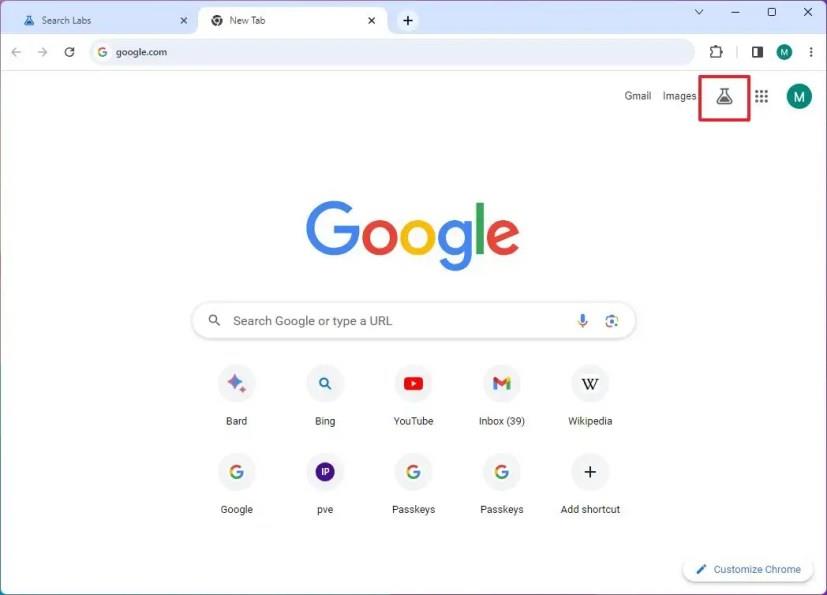
SGEトグル スイッチをオフにすると、生成 AI 検索結果が無効になります。
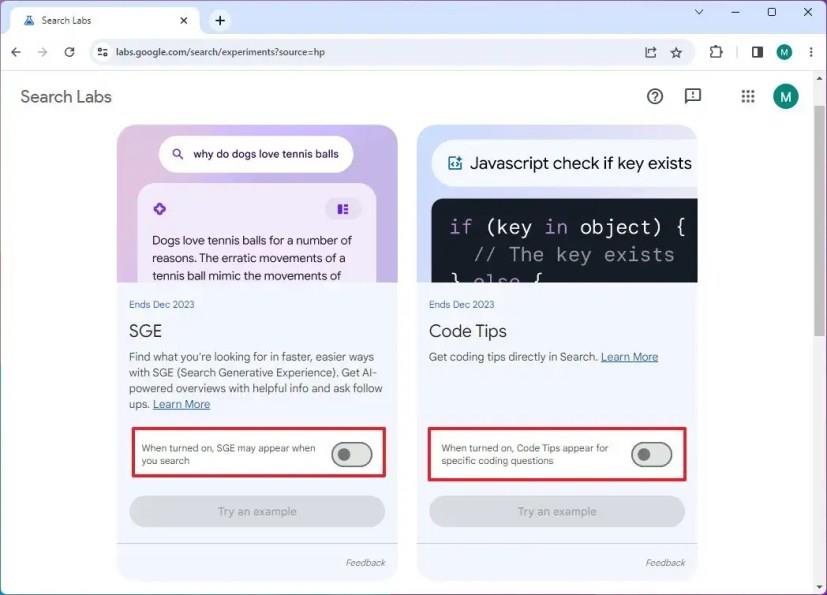
コードの AI 回答を無効にするには、コード ヒントトグル スイッチをオフにします。
この手順を完了すると、Google は AI (SGE エクスペリエンス) を使用して検索結果に回答を表示しなくなります。
Google で Search Generative Experience (SGE) を再度有効にするには、次の手順を実行します。
Google 検索(ウェブ)を開きます。
右上の「ラボを検索」ボタンをクリックします。
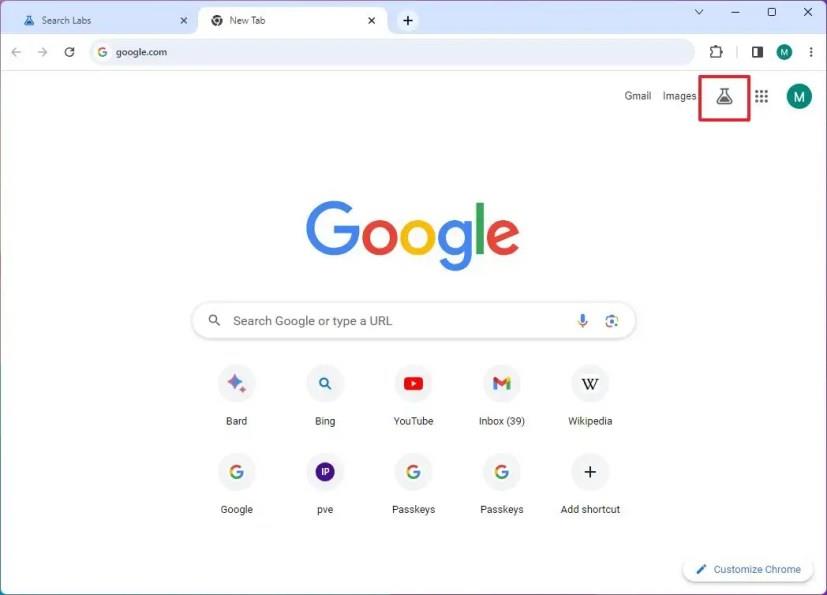
SGEトグル スイッチをオンにして、検索結果で Google AI を有効にします。
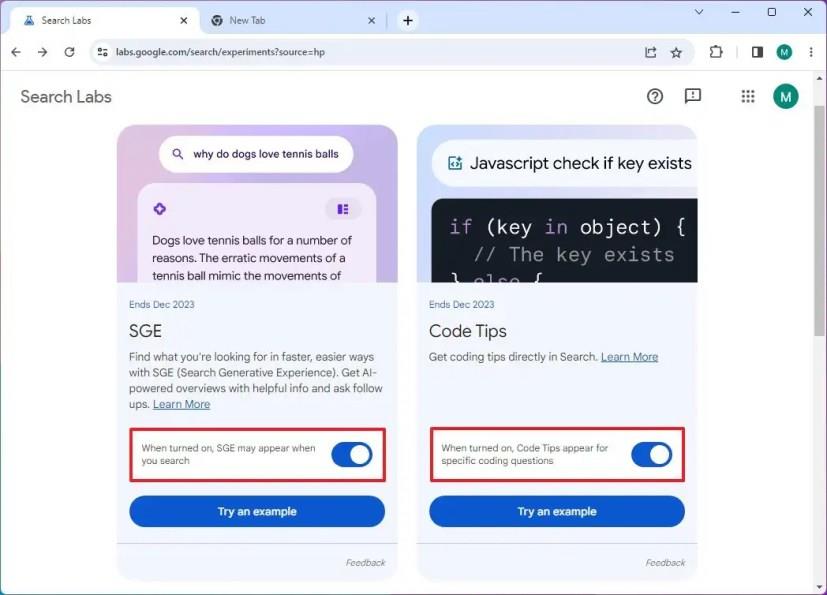
「同意する」ボタンをクリックします。
コード ヒントの切り替えスイッチをオンにして、検索結果でコード ヒントを有効にします。
この手順を完了すると、次回検索を実行するときに、Google は検索生成エクスペリエンスを使用して、完全な回答とともに結果を含む従来のページを表示します。
Play.ht は、人工知能を使用して自然でダイナミックな読み上げ音声を作成する、主要なテキスト読み上げプラットフォームです。 Play.ht は 142 を超える言語と多様な音声を備えており、個人と企業の両方が高品質のオーディオ コンテンツを制作するのに適しています。
ChatGPT AI を使用して Bing に早期アクセスするには、Microsoft アカウントでサインアップし、これらの設定を変更して列に並ばずにアクセスできるようにしてください。
Bing Chat AI の検索履歴をクリアするには、Microsoft アカウントの検索履歴を開いてクエリを削除します。質問全体は保存されません
Google の新しい検索用 Generative AI 機能に早期にアクセスするには、Search Labs Web サイトを開いてサインインし、[待機リストに参加] をクリックします。
ChatGPT で Bing AI の使用を開始するには、アクセスを取得した後、Bing を開いて検索を行い、[チャット] をクリックして、人間のような複雑な質問をします。
Grokの強みは、リアルタイムデータに基づいて対応できることです。Twitter(X)は暗号、金融にとって非常に強力なプラットフォームであるため、投資家にとって待つ価値があります。
Google Bard AI のアクティビティ履歴をクリアするには、Bard アクティビティを開き、アクティビティの [削除] ボタンをクリックするか、すべてのエントリの削除を選択します。
Bing Chat AI は、テキスト入力に基づいて画像を作成する DALL-E をサポートするようになりました。Web、Bing Image Creator、および Edge での使用方法は次のとおりです。
Android または iPhone から Bing Chat にアクセスするには、Bing モバイル アプリ、Microsoft Edge モバイル、または SwiftKey アプリが必要です。その方法は次のとおりです。
Windows 11 で Copilot の使用を開始するには、[Copilot] ボタンまたは Windows キー + C ショートカットをクリックして、検索を実行するか、システム設定の変更を依頼します。
マイクロソフトは、開発者が責任あるデジタルアシスタントを構築するのに役立つ一連のガイドラインをリリースしました。会話型インターフェースの採用は、その中で成長しています
マイクロソフトは、企業が仮想アシスタントを構築するのに役立つAIツールキットを開発しました。同社は、パートナーが
こんにちは!今回は、xAIが開発した最新AIモデル Grok 3 を徹底レビューし、ChatGPT、DeepSeek R1、Perplexity と比較します。さらに、Grok 3を無料で利用する方法や登録手順も詳しく解説。イーロン・マスク氏が「世界で最も賢いAI」と称する Grok 3 の実力と将来性を探っていきましょう
Play.ht は、人工知能を使用して自然でダイナミックな読み上げ音声を作成する、主要なテキスト読み上げプラットフォームです。 Play.ht は 142 を超える言語と多様な音声を備えており、個人と企業の両方が高品質のオーディオ コンテンツを制作するのに適しています。
AI ツールで創造性を変革しましょう。 Google Gemini を使用して AI 画像を生成する方法については、簡単なガイドに従ってください。
Google の Duet AI 機能は、データを要約して整理するために Google スプレッドシートでも利用できます。これを有効にして使用する方法は次のとおりです。
Microsoft は、テキストから画像を作成するための Bing AI を導入しました。 Bing Image Creator を使用して想像力を実現する方法を学びましょう。
OpenAI API キーを生成してアプリで使用する方法をお探しですか?この記事を読んで、同じことについてすべてを知りましょう!
Android デバイスで Google アシスタントから Gemini AI アプリに切り替えて、新たな可能性を探る方法を学びましょう。
Snapchat 私の AI が動作しない、または表示されませんか? Snapchat Android および iOS アプリでこの問題を解決する 8 つの方法を見てみましょう。
Google スライドには、テキスト プロンプトを表示するだけでプレゼンテーションに画像を追加できる Duet AI 機能が導入されています。使用方法は次のとおりです。
Google Bard をインストールするには、Chrome > [カスタマイズとコントロール] > [その他のツール] メニュー > [ショートカットの作成] を開きます。Windows 11 の Edge から追加することもできます。



















